Linux Ubuntu - это одна из наиболее популярных операционных систем в мире, широко используемая миллионами пользователей. И одной из самых полезных функций, доступных в этой ОС, является возможность делать скриншоты экрана. Сделать скриншот на Linux Ubuntu достаточно просто, и в этом руководстве мы расскажем вам о нескольких методах, которые вы можете использовать.
Метод 1: Воспользуйтесь встроенным инструментом "Снимки экрана". В Ubuntu вы можете найти этот инструмент в меню "Приложения" либо найти его с помощью функции поиска. Откройте "Снимки экрана" и выберите желаемую опцию, например, "Сделать скриншот рабочего стола" или "Сделать скриншот окна". Меню инструмента предоставляет вам несколько наборов параметров, с помощью которых вы можете настроить скриншот по вашим потребностям.
Метод 2: Используйте команду в терминале. Откройте терминал, введите команду "gnome-screenshot" и нажмите Enter. Скриншот будет сохранен в вашей домашней директории с именем "Screenshot_дата_время.png". Если вы хотите сохранить скриншот с другим именем или форматом, вы можете использовать различные параметры команды.
Метод 3: Используйте специализированные приложения. На рынке существует множество приложений для создания скриншотов на Linux Ubuntu. Некоторые из них предлагают дополнительные функции, такие как аннотации, редактирование и совместное использование скриншотов в Интернете. Некоторые из популярных приложений включают Shutter, Flameshot и Kazam. Найдите и установите приложение, которое лучше всего соответствует вашим потребностям.
Как сделать скриншот на Linux Ubuntu
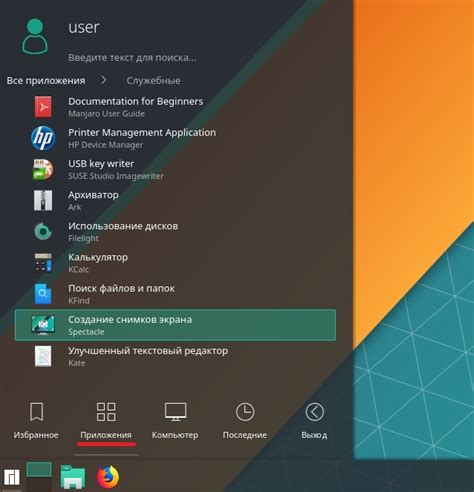
Способ 1: Сделать скриншот всего экрана
Если вам необходимо сделать скриншот всего экрана, просто нажмите клавишу "Print Screen" на клавиатуре. После этого скриншот будет сохранен автоматически. Обычно скриншоты сохраняются в папке "Pictures" с названием "Снимок экрана".
Способ 2: Сделать скриншот выбранной области
Чтобы сделать скриншот только выбранной области экрана, нажмите клавиши "Shift + Print Screen". После этого выберите область, которую хотите снять, и скриншот будет сохранен.
Способ 3: Сделать скриншот активного окна
Если у вас открыто множество окон, и вы хотите сделать скриншот только активного окна, нажмите клавиши "Alt + Print Screen". После этого будет сделан скриншот только активного окна и сохранен в папке "Pictures".
Способ 4: Использовать приложение "Снимок экрана"
Linux Ubuntu предоставляет также встроенное приложение "Снимок экрана", которое предлагает больше возможностей для создания скриншотов. Чтобы открыть это приложение, просто введите "Снимок экрана" в поисковой строке в меню Ubuntu. Здесь вы сможете выбрать, какую область экрана снять, сохранить скриншот в нужном формате и настроить другие параметры.
Теперь у вас есть все необходимые инструменты для создания скриншотов на Linux Ubuntu. Вы можете выбрать наиболее удобный для вас способ и начать делать отличные скриншоты!
Подробная инструкция по созданию скриншота на Linux Ubuntu
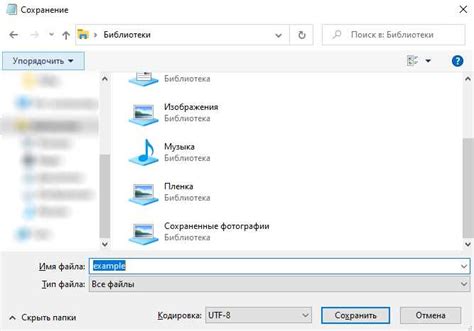
Linux Ubuntu предлагает несколько способов для создания скриншотов. В этой инструкции мы рассмотрим три популярных метода: использование встроенных инструментов, команды в терминале и установку сторонних приложений.
1. Использование встроенных инструментов:
- Нажмите клавишу "PrintScreen" на клавиатуре. Это создаст скриншот всего экрана и сохранит его в "Pictures" (изображения).
- Чтобы сделать скриншот только выбранной области, нажмите "Shift" + "PrintScreen" и выберите область, которую вы хотите сохранить.
- Для скриншота активного окна используйте "Alt" + "PrintScreen". Скриншот будет сохранен в "Pictures".
2. Использование команды в терминале:
- Откройте терминал, нажав "Ctrl" + "Alt" + "T".
- Для скриншота всего экрана введите команду
import screenshot.png. Замените "screenshot.png" на имя файла, которым вы хотите сохранить скриншот. - Чтобы сделать скриншот выбранной области, введите команду
import -window <имя окна> screenshot.png. Замените "<имя окна>" на имя окна, для которого вы хотите сделать скриншот.
3. Установка сторонних приложений:
- Откройте Ubuntu Software Center через меню "Applications".
- Поиските приложения для создания скриншотов, например, "Shutter" или "Kazam".
- Установите выбранное приложение и следуйте инструкциям на экране для его использования.
Теперь вы знаете несколько способов создания скриншотов на Linux Ubuntu. Выберите подходящий для вас метод и начинайте делиться с другими интересными моментами с вашего экрана!